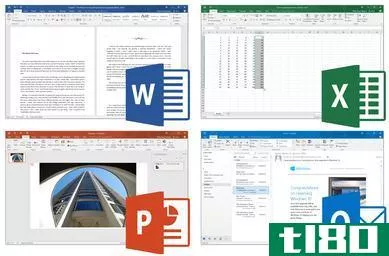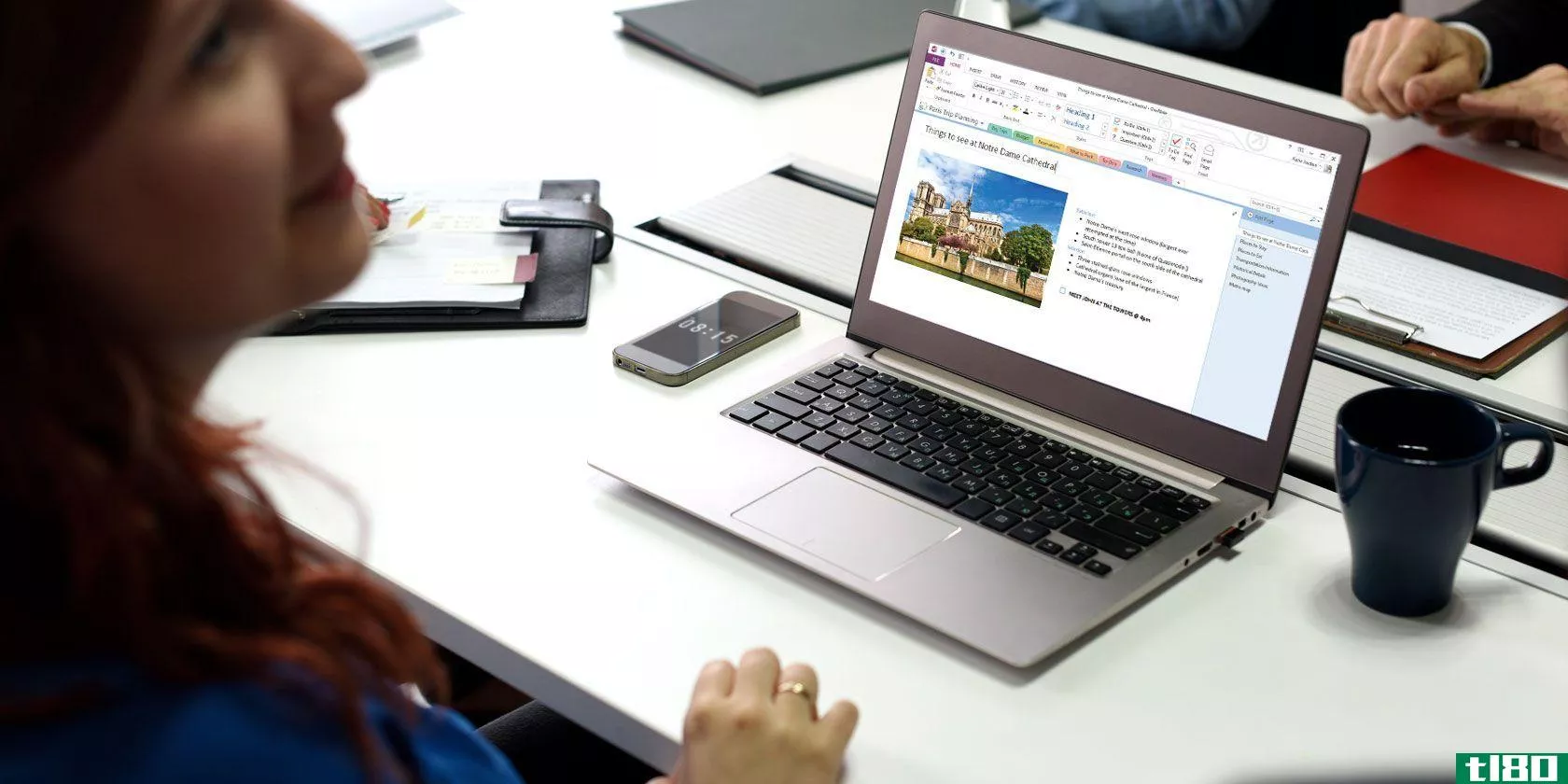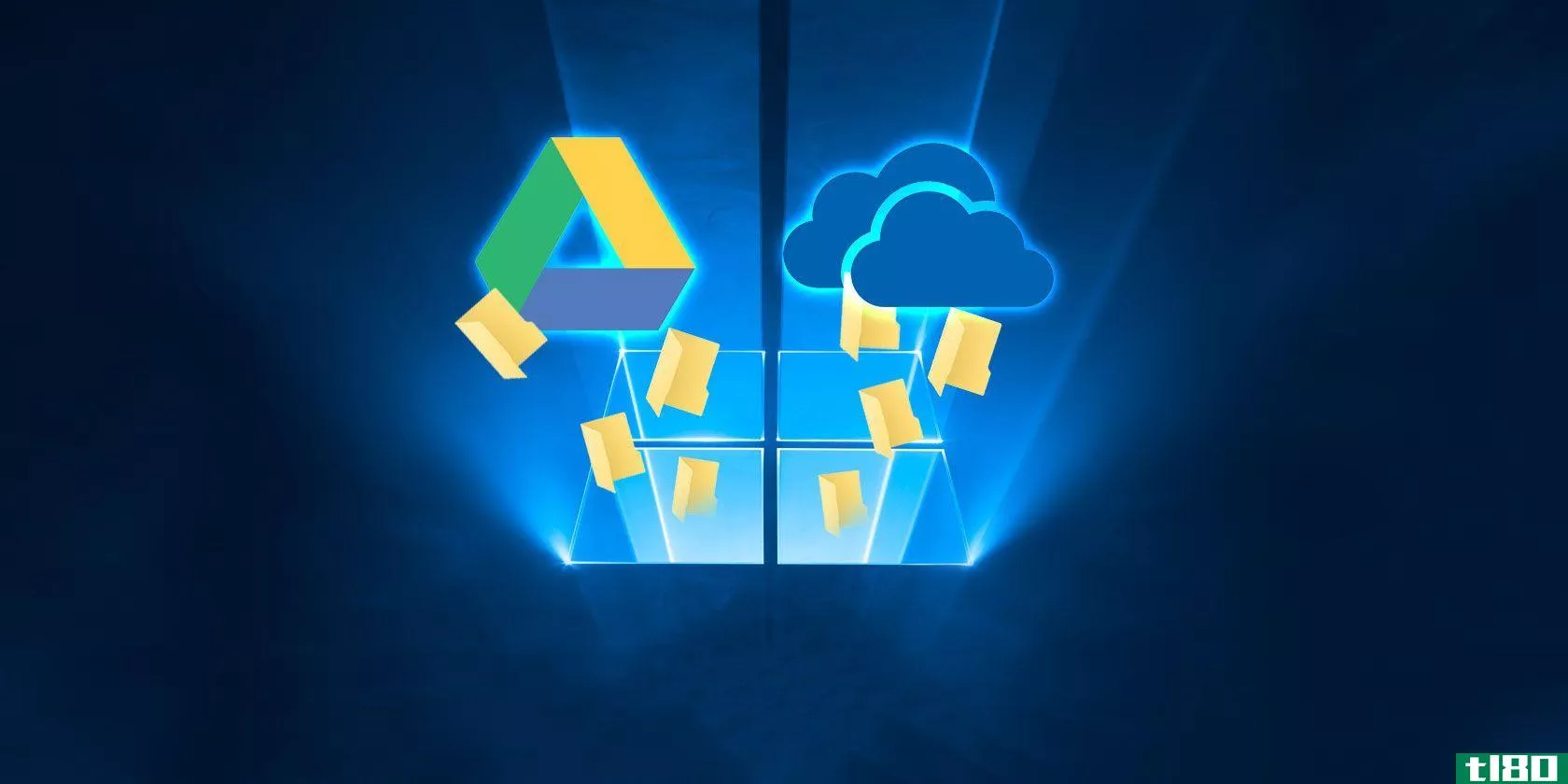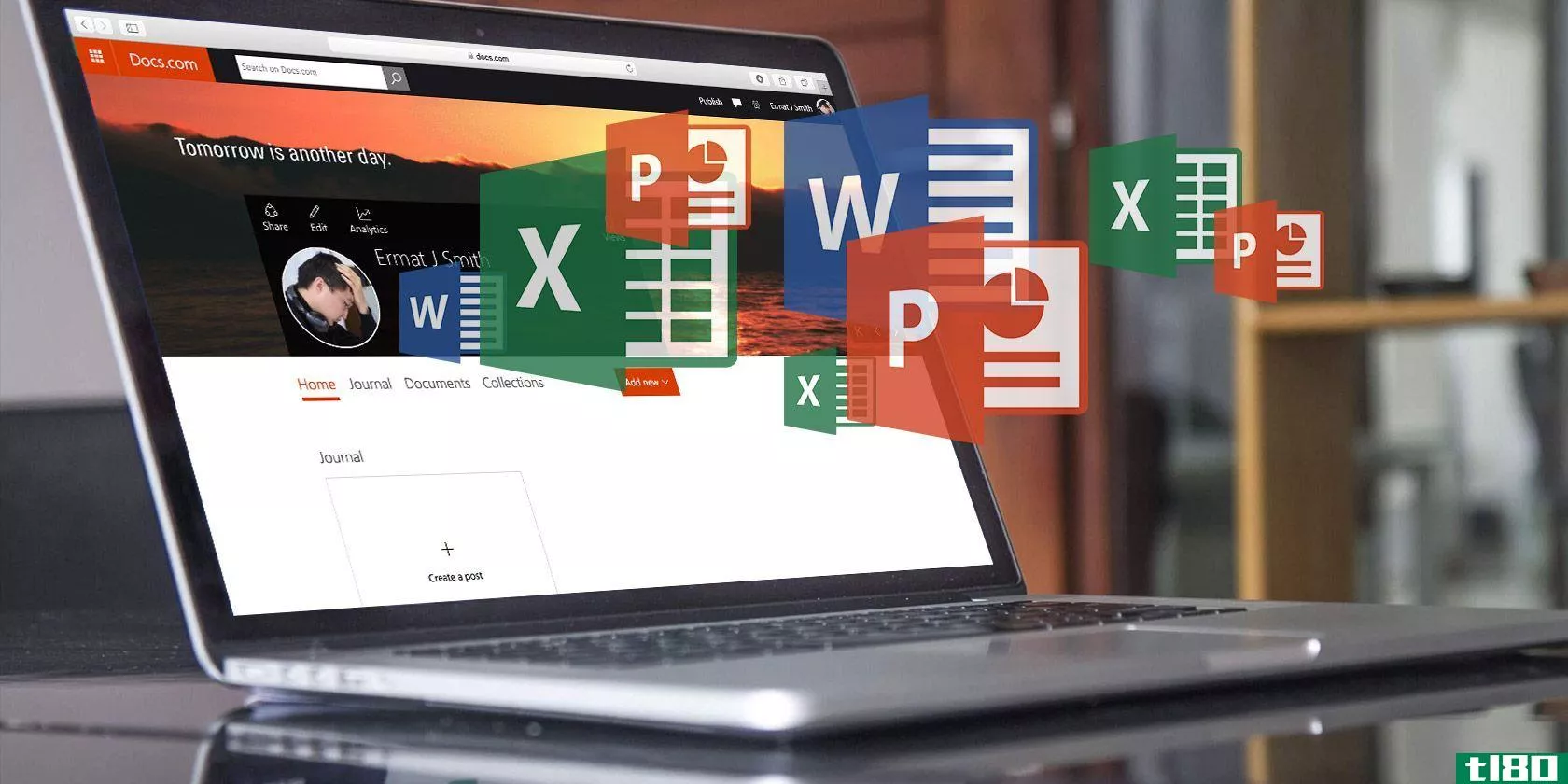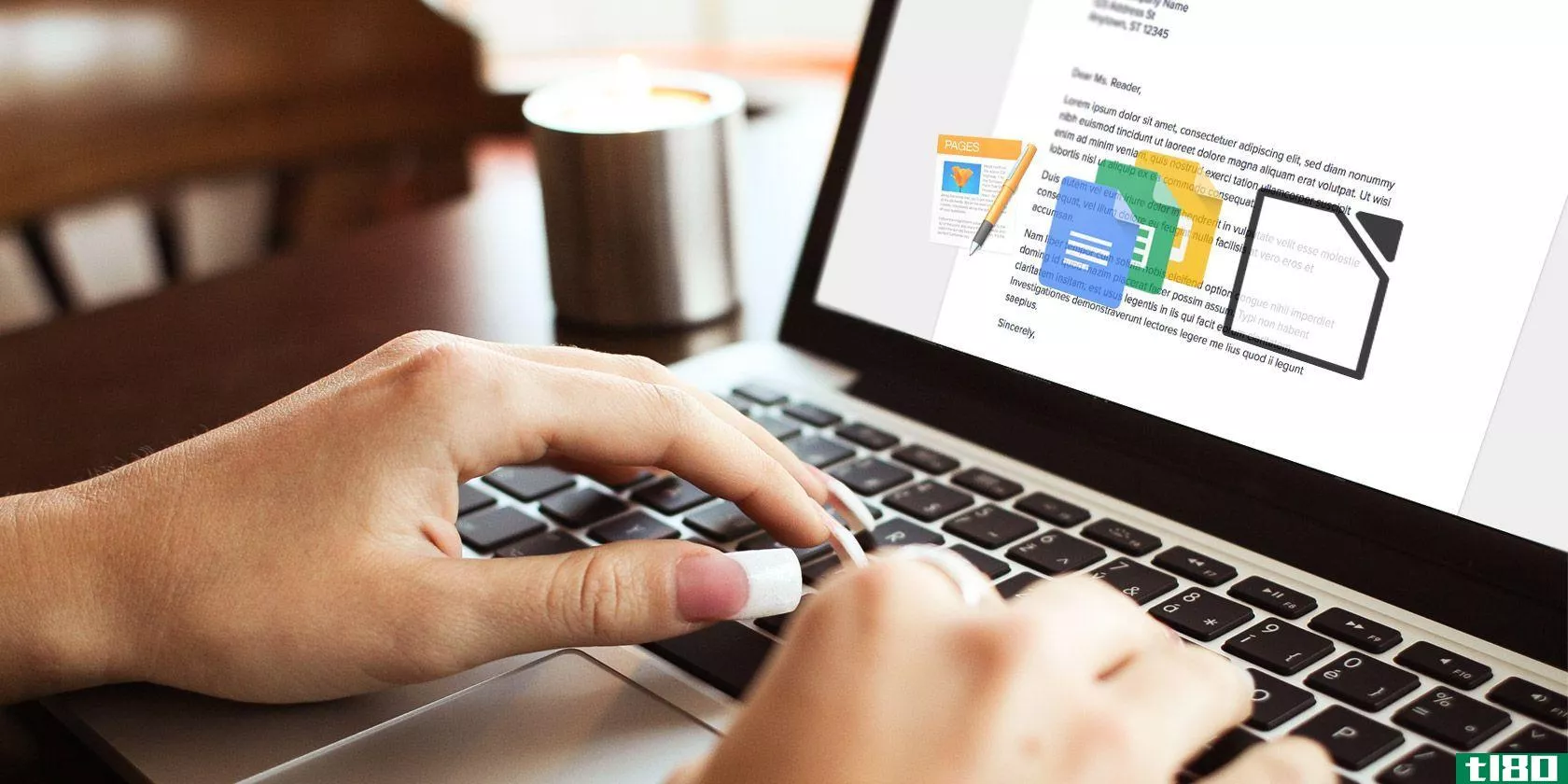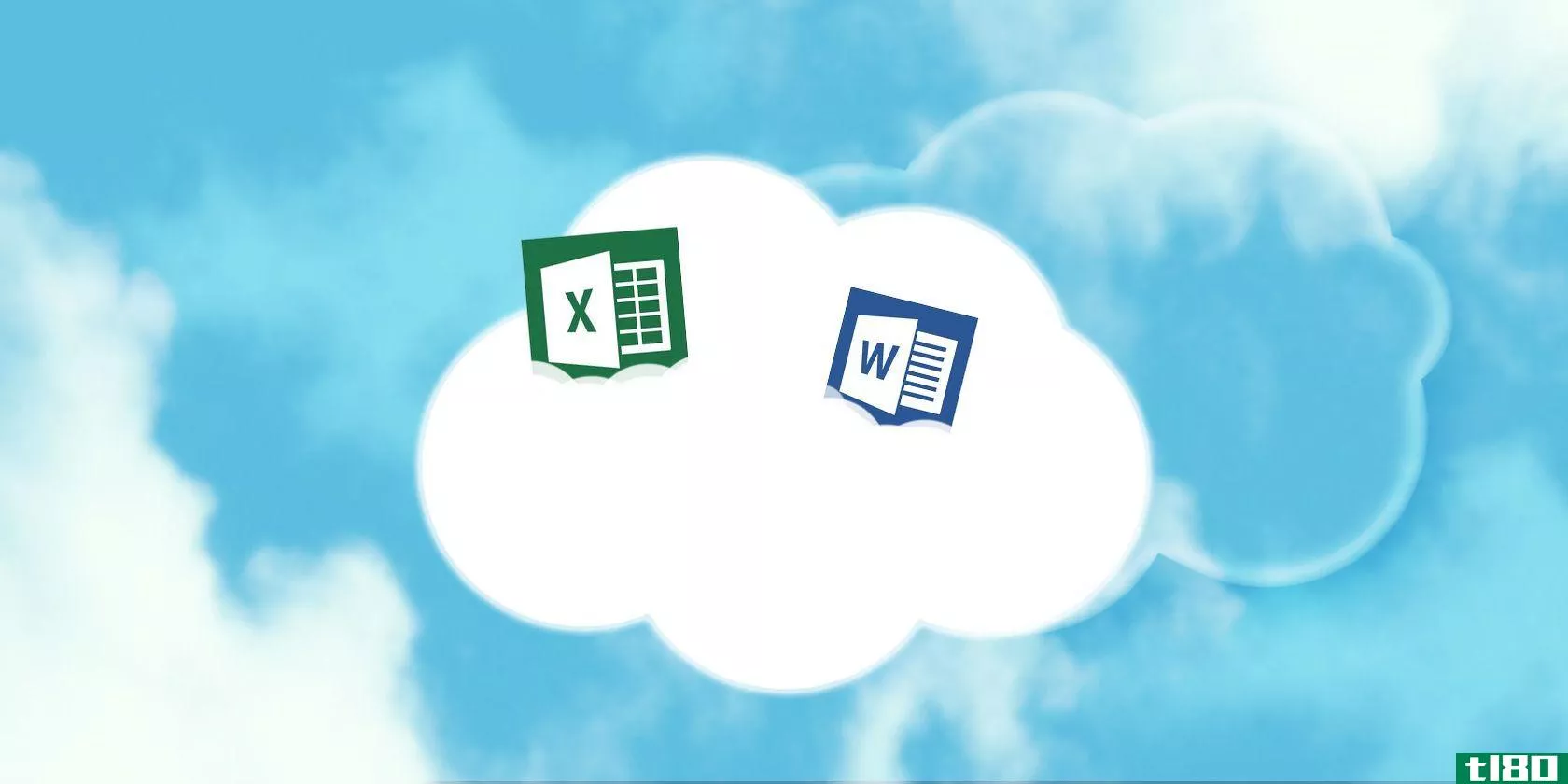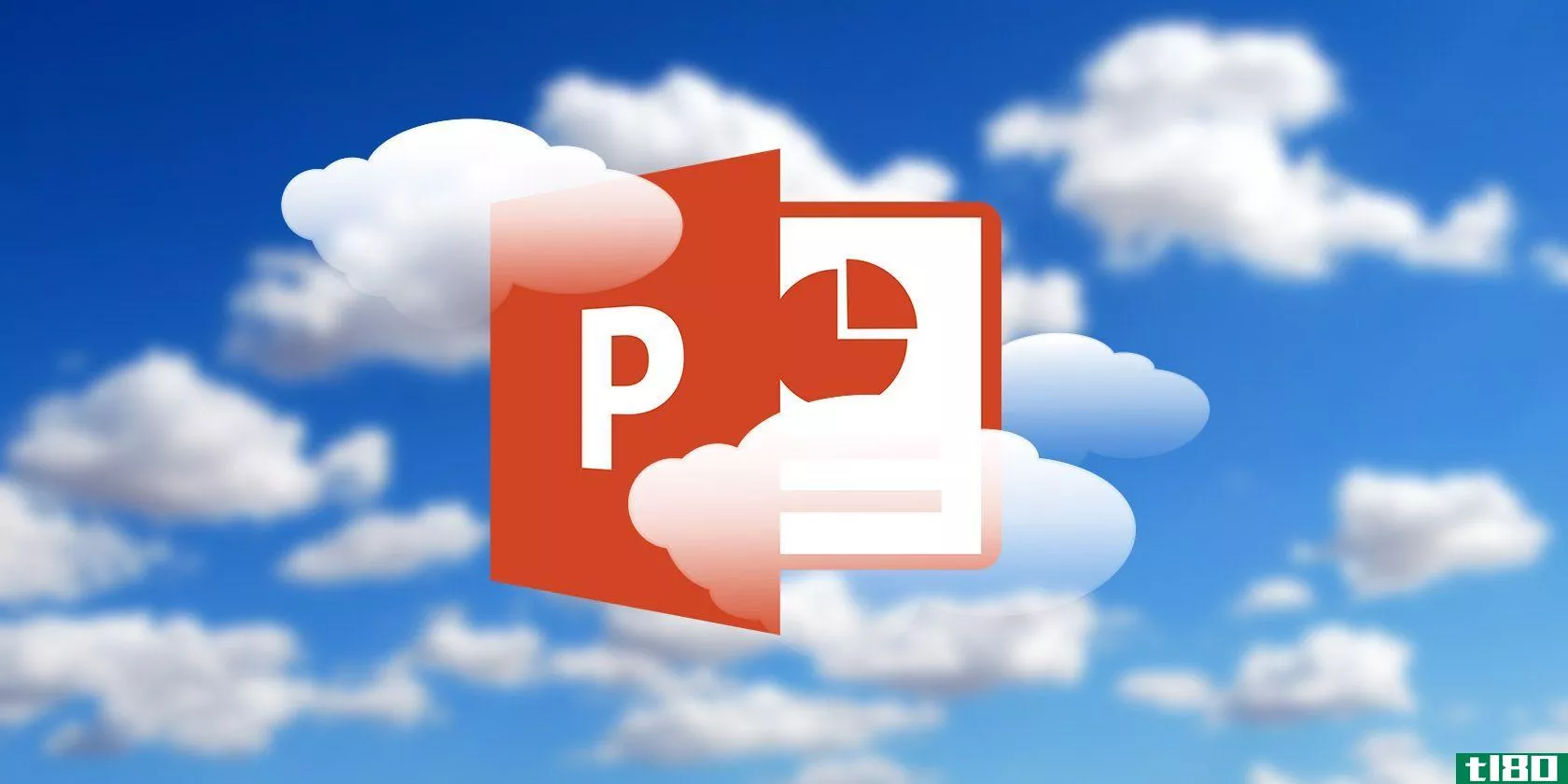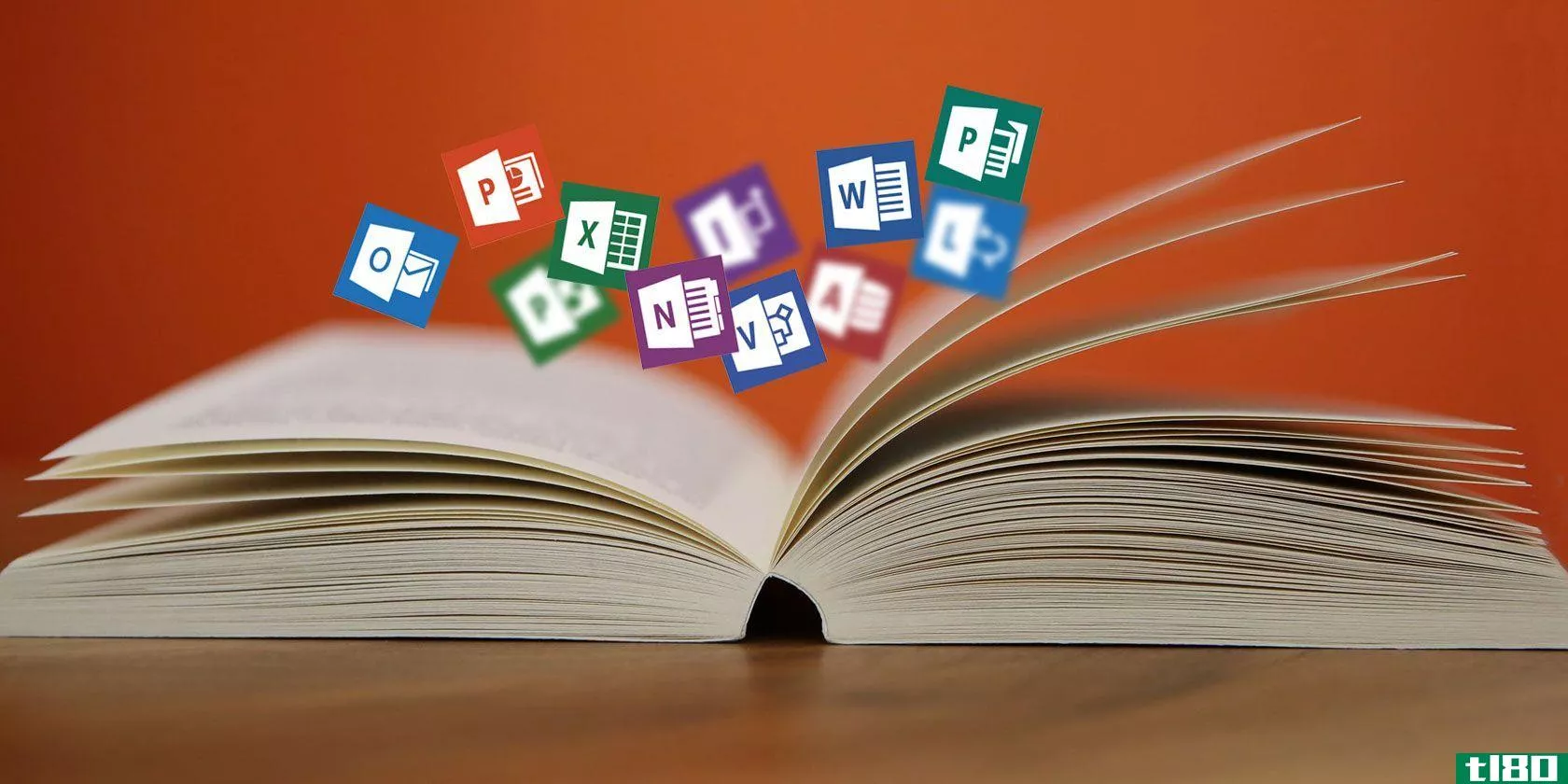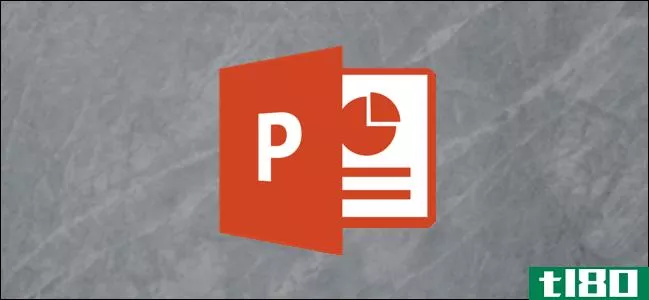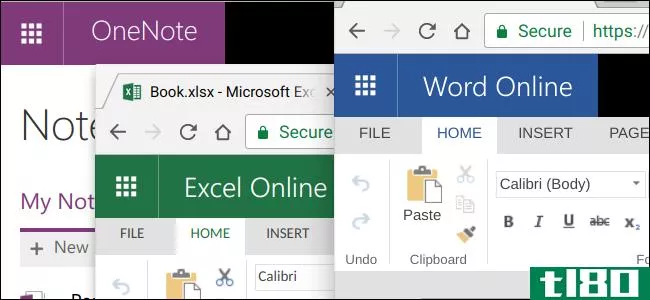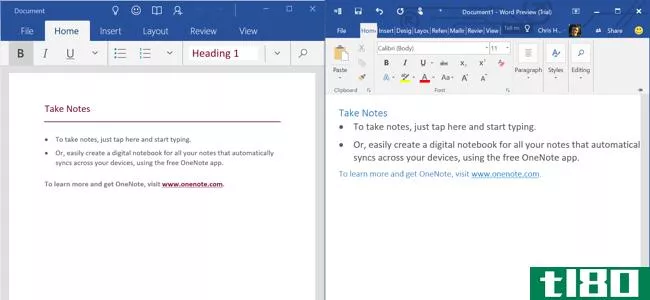免费powerpoint online与powerpoint 2016:你需要哪一个
你听说过Microsoft PowerPoint用于创建演示文稿,甚至可能以前也使用过它。但是,PowerPoint 2016桌面版值得吗?或者,您能否获得与PowerPoint Online相同的体验?

这里是桌面版和在线版的比较。看看哪一个适合你。
访问powerpoint
显然,如果您使用桌面版本,安装后所需做的所有工作就是导航到应用程序并打开它。如果您对购买Microsoft PowerPoint 2016感兴趣,那么您目前可以购买Windows或Mac的售价仅超过100美元。
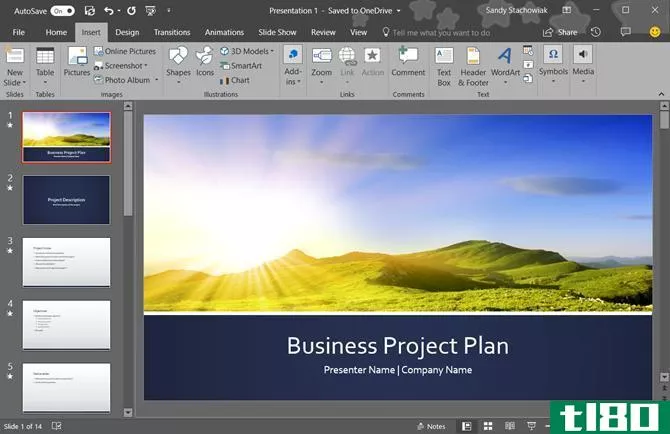
您还应该比较Microsoft Office suite和Office 365的定价,它们都提供附加的应用程序和服务。Office是一次性购买,而Office 365是基于订阅的。
使用PowerPoint Online,您可以导航到该网站并****它。但您必须有Microsoft帐户才能访问它。这不是一个问题,如果你有一个帐户,因为当你到达该网站,你只要登录。
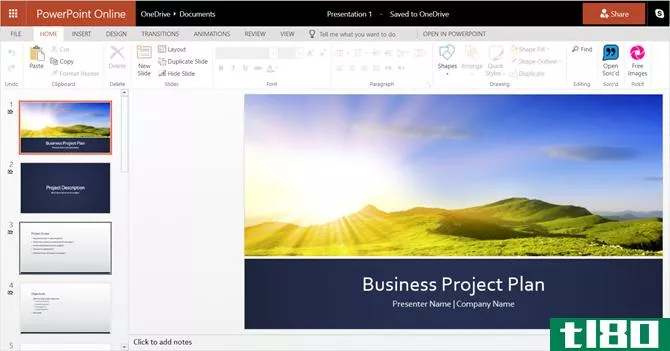
如果您没有帐户,系统将提示您创建一个帐户。您可以创建一个免费的Microsoft帐户,并使用它访问Word和Excel Online(如果您愿意)。
powerpoint online和powerpoint 2016的区别
除了如何在桌面版和在线版之间访问PowerPoint之外,功能也各不相同。老实说,这是最重要的审查除了成本的影响。
幻灯片功能
PowerPoint Online限制了过渡和动画选项。过渡是从一张幻灯片移动到另一张幻灯片时看到的视觉效果。动画是类似的,但允许您应用效果的文本和对象,可以包括运动路径和声音。
幻灯片过渡
对于PowerPoint Online幻灯片之间的过渡,您可以从七种细微效果中进行选择,包括淡入、推送和擦除。这些对于简单的演示来说是很好的,也许对你来说就足够了,但是桌面版给了你更多。
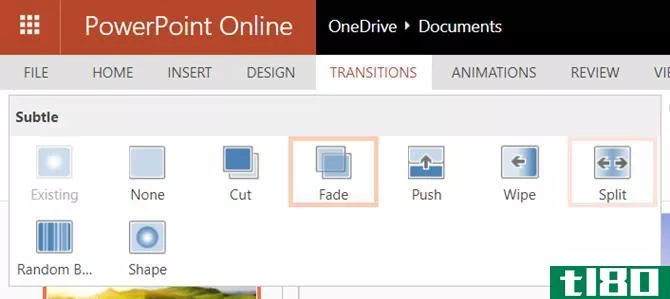
PowerPoint 2016在其微妙、激动人心和动态的类别中提供了数十种过渡效果。所以,可以添加像百叶窗、飞行和漩涡这样的过渡。每一个都给你的演讲带来了独特的外观。
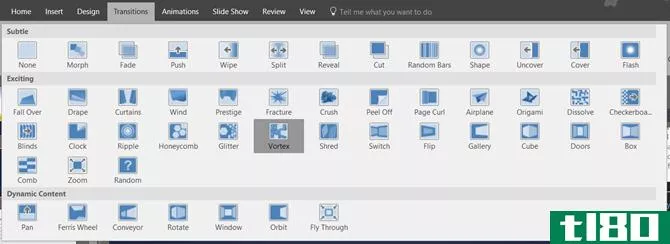
幻灯片动画
PowerPoint Online提供了比过渡效果更多的动画选项。选择文本或对象,然后从入口、强调或退出效果中进行选择,这些效果包括拉伸、旋转和分割选项。
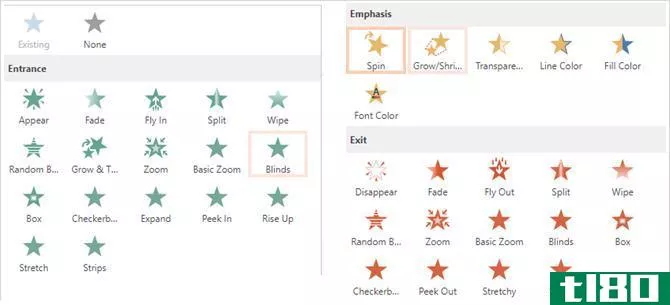
PowerPoint 2016为其动画提供了相同的三个类别,但略有不同。例如,在线版本在进入时提供棋盘格效果,而桌面版本则不提供。另一方面,桌面版在重点类别中提供了更多的选项。
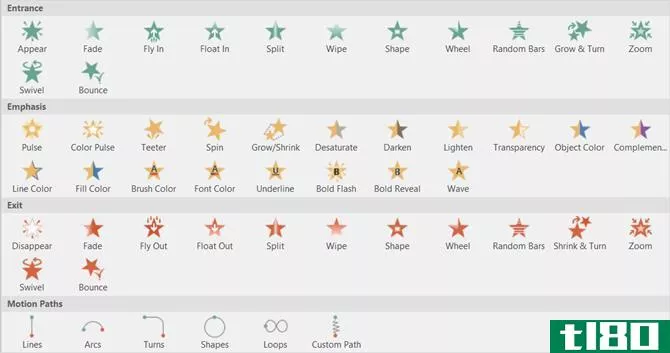
此外,PowerPoint 2016为动画提供运动路径效果和触发器,而PowerPoint Online则不提供。
图片、视频和音频功能
在演示文稿中添加图像、视频和音频文件确实可以让它们脱颖而出。此外,它们还可以用于教程、培训和教育演示。目前在这三个类别中只有几个主要的区别。
PowerPoint Online不提供图片压缩,也不提供视频剪辑、书签或淡入淡出功能。对于音频,您不能在在线版本中添加、修剪、添加书签或淡入淡出。
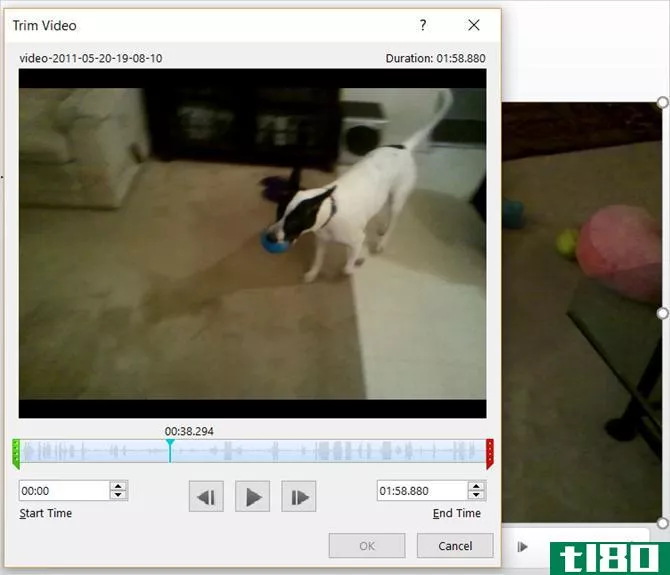
但PowerPoint 2016具备PowerPoint Online在图像、视频和音频文件方面所缺乏的所有这些功能。即使在演示文稿中**视频很容易,你也可以查看嵌入YouTube视频的技巧。
对象**特征
如果您想在演示文稿中包含SmartArt或图表,这里也会看到一些不同之处。SmartArt图形帮助您创建可视化工具,如金字塔或矩阵。图表类似,但通常使用饼图或条形图中的数字。
正如微软在决定使用哪种软件时所说:
"SmartArt graphics are designed for text and charts are designed for numbers."
组织结构图
有了PowerPoint Online,SmartArt选项就有了,但与桌面版本相比,它是有限的。好消息是,你还有50个图形可以选择,其中应该包括最基本的介绍。
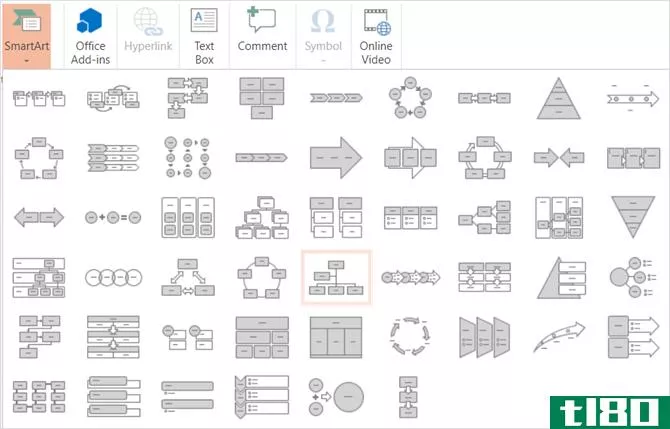
如果您使用PowerPoint 2016,您有许多SmartArt可供选择。这样很容易找到你想要的类型。例如,关系图形包括大约40个选项,如选项卡式圆弧、圆关系和平衡箭头。
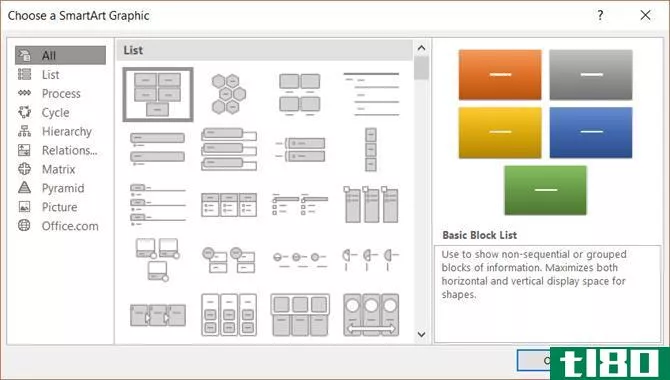
图表
至于图表,PowerPoint Online不支持此功能。这一点很重要,因为如果你的演示文稿应该甚至必须包含一个图表,那么你的在线版本就不走运了。
使用PowerPoint 2016,图表选项非常丰富。您可以从几乎20个图表类型中选择每个类型具有不同样式的图表。您可以**具有三维、饼状图或甜甜圈样式的饼图。或者选择柱形图并使用堆叠、**或三维样式。
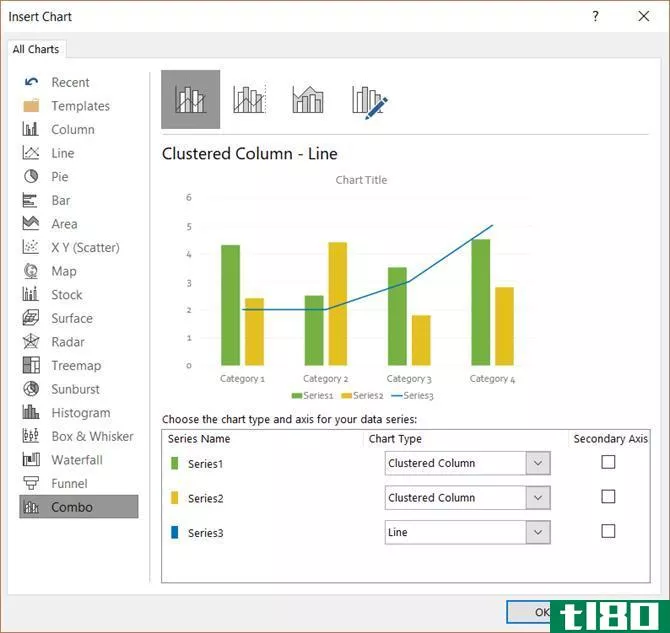
文件类型
为了保存PowerPoint演示文稿,联机版本会在您工作时自动保存。这非常方便。然后可以将演示文稿作为副本、PDF或ODP文件下载。
对于PowerPoint 2016文件,如果启用了该功能,则可以自动保存工作。对于现有文件,请单击“保存”,对于新文件类型或名称,请单击“另存为”。您还拥有多种文件类型,如PowerPoint、图像、视频、PDF和ODP。
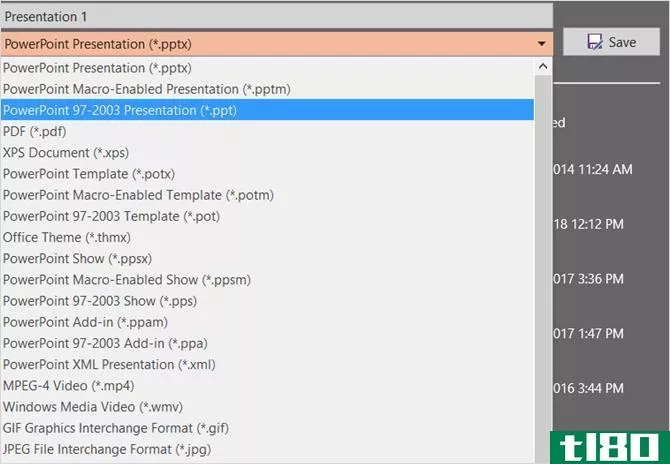
其他细微差别
您会注意到一些额外的特性差异需要考虑。PowerPoint Online中缺少这些项目,但PowerPoint 2016中提供了这些项目。
- 支持从右向左(RTL)语言
- 可自定义的键盘快捷键
- 出口能力
总结 - powerpoint联机(of powerpoint online) vs. powerpoint 2016(powerpoint 2016)
为了总结访问、成本和特性,下面是每种方法的优缺点。乍一看,这也应该有助于您在两个版本之间做出决定。
powerpoint在线
赞成的意见
- 费用:免费的Microsoft帐户不收费。
- 访问:在任何具有internet连接的浏览器中打开。
- 特点:有用和有吸引力的演讲的基本特点。
欺骗
- 接入:没有互联网?没有PowerPoint联机访问。
- 特点:对于完全动态的演示,在线版本不如桌面版本健壮。支持的文件类型也受到限制。
powerpoint 2016
赞成的意见
- 功能:桌面上提供了比在线上更具包容性的功能集,允许您创建详细的演示文稿。支持大型文件类型数组。
欺骗
- 访问:必须在安装它的地方使用。
- 成本:桌面版本不可用。您将自行支付PowerPoint 2016、Microsoft Office或Office 365在桌面上使用PowerPoint 2016。
你怎么选择?
想想你会多久使用一次Microsoft PowerPoint。创建演示文稿是每天、每周还是每月一次?或者你每年只创建几次?对于频繁使用,桌面版本可能只是值得你的钱。
现在考虑一下如何使用PowerPoint和所需的功能。创建最简单的演示文稿是否符合您的需要?或者你需要上面描述的那些铃铛和口哨?如果你只需要基本的东西,那么PowerPoint-Online可能适合你。
这其中的重要部分是将成本与需求进行比较。决定是否免费版本将给你你想要的,或者你真正需要的是广泛的桌面功能。那么,看看最适合你的购买选择。
你决定了什么?
希望在阅读本文后,您可以在PowerPoint Online和PowerPoint 2016之间做出决定。如果你想进一步探索免费版本,一些在线使用PowerPoint的技巧可能会有所帮助。
- 发表于 2021-03-26 09:57
- 阅读 ( 211 )
- 分类:互联网
你可能感兴趣的文章
office 365(office 365)和办公室2016(office 2016)的区别
...ce 365将升级为新功能,而Office 2016仅获得安全更新。Word、PowerPoint和Excel是完成大部分办公室工作的必备工具。通过office 365、office online和office 2016,可以通过不同的捆绑包、不同的应用程序和不同的服务提供这些应用程序和更多...
- 发布于 2020-10-26 20:59
- 阅读 ( 231 )
10款免费microsoft应用程序和工具,以提高生产力
... 我们都熟悉微软办公软件。Word、Excel、PowerPoint、Outlook和OneNote是众所周知的生产力工具,我们中的许多人每天都在使用这些工具。但是还有其他一些你可能不知道的微软生产力工具。 ...
- 发布于 2021-03-11 15:38
- 阅读 ( 347 )
googledrive与onedrive:在哪里备份windows文件
...并与Microsoft的免费在线套件共享:Word online、Excel online和PowerPoint online。OneNote笔记本也可以通过OneNote Online访问。 ...
- 发布于 2021-03-12 11:58
- 阅读 ( 232 )
office 2016中的autosave允许您还原到以前版本的文档
...7月针对Office 365订户的更新中推出的。您可以在Excel 2016和PowerPoint 2016的左上角找到一个新的切换按钮。 ...
- 发布于 2021-03-13 04:47
- 阅读 ( 342 )
microsoft office什么?办公套件生态系统指南
每个人都知道什么是微软办公软件,对吧?Word、Excel、PowerPoint、Outlook、OneNote—简单。 ...
- 发布于 2021-03-16 15:52
- 阅读 ( 371 )
适用于mac的7个最佳免费microsoft office替代方案
...歌联盟。Google文档、工作表和幻灯片是microsoftword、Excel和PowerPoint的三种替代品。除了Gmail,Outlook没有其他选择,你可以在Mac上免费获得OneNote。 ...
- 发布于 2021-03-18 04:11
- 阅读 ( 342 )
不要为microsoft word付费!使用office online的4个理由
... 使用Office Online,您可以访问Word、Excel、PowerPoint、OneNote的联机版本,还可以Outlook.com免费的。像Flow、Forms和Sway这样鲜为人知的应用程序也包括在Office在线产品的列表中。不过,Access和Publisher没有在线版本。 ...
- 发布于 2021-03-19 11:14
- 阅读 ( 409 )
如何在microsoft powerpoint中为图像添加画笔效果
如果您知道如何组合其功能,Microsoft PowerPoint 2016可以成为创建有趣图像效果的有力工具。例如,在本文中,我们将向您展示如何为任何图像提供酷画笔效果。 ...
- 发布于 2021-03-24 05:12
- 阅读 ( 204 )
微软powerpoint入门指南:从新手到大师
... 多年来,Microsoft PowerPoint一直是**演示文稿的主要工具。但和任何事情一样,并不是每个人都是一个现成的专家。你得从某个地方开始,对吧?所以,让这本PowerPoint初学者指南作为第一步...
- 发布于 2021-03-24 14:59
- 阅读 ( 342 )